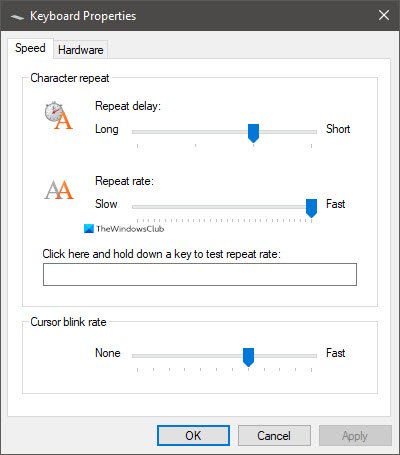¿Cuál es la diferencia entre la frecuencia de repetición de teclas y el retraso de repetición
Actualizado 2023 de enero: Deje de recibir mensajes de error y ralentice su sistema con nuestra herramienta de optimización. Consíguelo ahora en - > este enlace
- Descargue e instale la herramienta de reparación aquí.
- Deja que escanee tu computadora.
- La herramienta entonces repara tu computadora.
Al configurar las propiedades del teclado, encontrará dos configuraciones: Retraso de repetición y Frecuencia de repetición . Ambas configuraciones, aunque relacionadas con presionar las teclas, hacen las cosas de manera diferente. También son útiles en diferentes escenarios, y eso también lo explicaremos. Al configurar, asegúrese de probarlo correctamente utilizando el cuadro de texto.
Diferencia entre la frecuencia de repetición de teclas y el retardo de repetición
Retraso de repetición es la diferencia de tiempo entre el momento en que mantienes presionada una tecla y antes de que comience a repetirse. Si necesita usar el mismo alfabeto o número o cualquier carácter, mantenga presionada y espere a que aparezca la misma tecla una y otra vez, pero con bastante rapidez.
Supongamos que debe poner 50 ceros. Presionar 50 veces puede resultar tedioso. En su lugar, mantienes presionada la tecla cero para que la escriba automáticamente.
Frecuencia de repetición describe la rapidez con la que se repite la letra una vez que comienza. Entonces, si desea ingresar toneladas del mismo carácter en menos tiempo, necesita una tasa de repetición más rápida. Considere un escenario en el que necesita ingresar una gran cantidad de caracteres, pero desea que sea lento para controlar mejor cuántos aparecen en la pantalla, luego lo baje.
Notas importantes:
Ahora puede prevenir los problemas del PC utilizando esta herramienta, como la protección contra la pérdida de archivos y el malware. Además, es una excelente manera de optimizar su ordenador para obtener el máximo rendimiento. El programa corrige los errores más comunes que pueden ocurrir en los sistemas Windows con facilidad - no hay necesidad de horas de solución de problemas cuando se tiene la solución perfecta a su alcance:
- Paso 1: Descargar la herramienta de reparación y optimización de PC (Windows 11, 10, 8, 7, XP, Vista - Microsoft Gold Certified).
- Paso 2: Haga clic en "Start Scan" para encontrar los problemas del registro de Windows que podrían estar causando problemas en el PC.
- Paso 3: Haga clic en "Reparar todo" para solucionar todos los problemas.
Tanto el retardo de repetición como el retardo de repetición a través de diferentes van de la mano. Si quieres más personajes pero lo controlas, configura ambos en consecuencia.
Eso borrado, la frecuencia de repetición y el retraso no son solo para ingresar caracteres. Se usa principalmente donde el teclado es muy sensible y debe asegurarse de que presionar un carácter no termine repitiéndose, de modo que obtenga cuatro conjuntos del mismo carácter. Puede configurar el retraso de repetición en este caso para solucionar el problema.
Leer : cambia la configuración del tiempo de espera de la retroiluminación del teclado para el teclado.
¿La frecuencia de repetición y el retardo de repetición siguen cambiando?
Si tiene un problema en el que la frecuencia de repetición y el retraso de repetición siguen cambiando, también puede configurarlo a través de la configuración del registro. Necesitará permiso de administrador para resolver esto.
Abra el Editor del registro escribiendo Regedit en el indicador de ejecución (Win + R), seguido de la tecla Intro. Luego navegue hasta la siguiente ruta:
HKEY_CURRENT_USER \\ Panel de control \\ Accesibilidad \\ Respuesta del teclado
Cambie la siguiente configuración a un valor que funcione para usted:
AutoRepeatDelay=200AutoRepeatRate=6DelayBeforeAcceptance=0Flags=59BounceTime=0
Si esto no ayuda, es posible que deba verificar en el BIOS una configuración que respete la configuración que está configurada en la configuración del teclado de Windows. Algunos fabricantes de equipos originales, como & nbsp; Lenovo, tienen una configuración que puede resultarle útil.